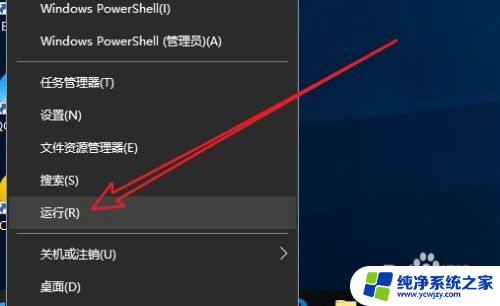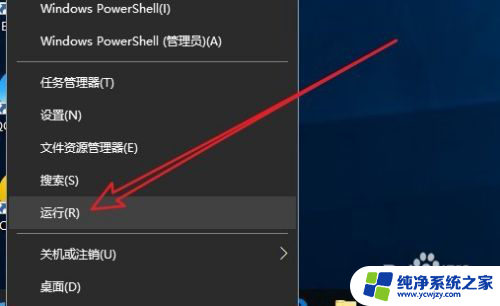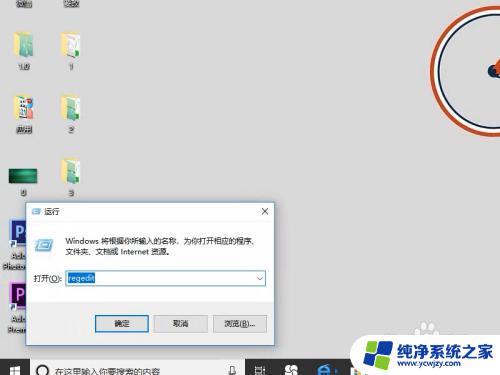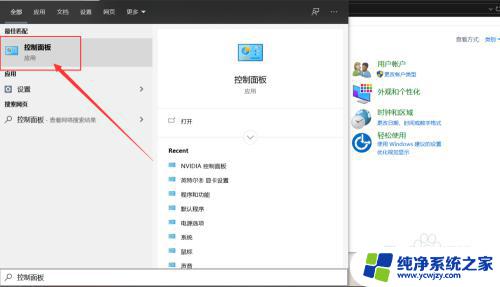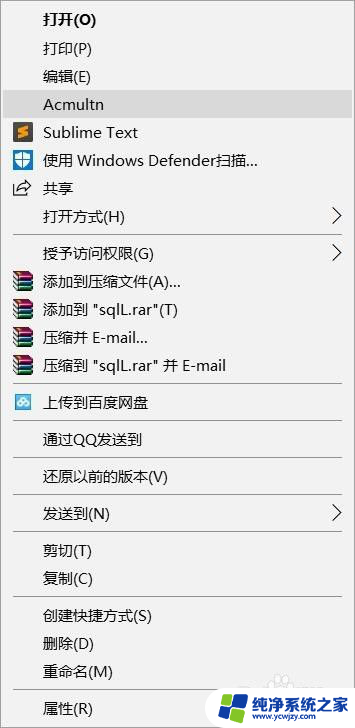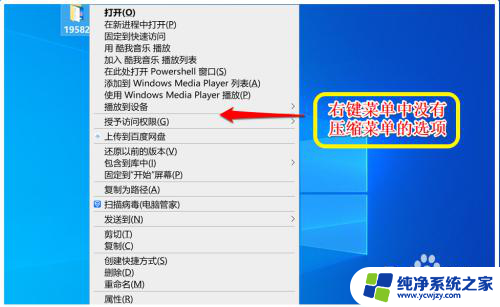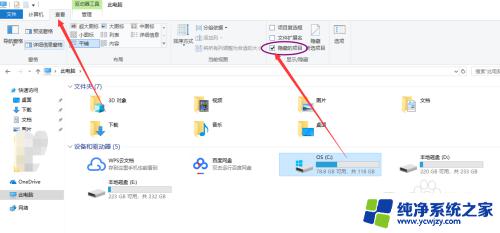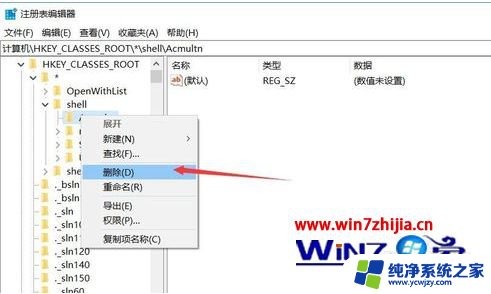怎么去掉右键的一些选项 如何清理Win10右键菜单项
在日常使用电脑的过程中,右键菜单是我们经常使用的功能之一,但是随着软件的安装和卸载,右键菜单可能会变得杂乱无章,甚至出现一些无用的选项。那么如何去掉这些不需要的右键菜单项,让右键菜单变得更加简洁和实用呢?接下来我们将介绍一些方法来清理Win10右键菜单项,让您的电脑操作更加高效和便捷。
具体方法:
1.在Windows10系统桌面,右键点击左下角的开始按钮。在弹出菜单中选择“运行”菜单项。
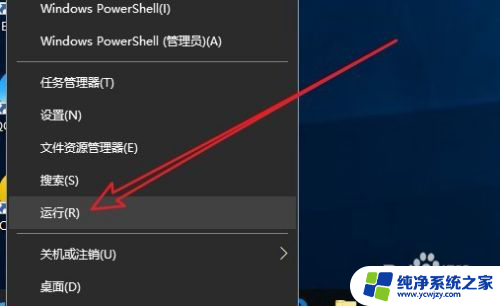
2.在打开的运行窗口中,输入命令regedit,然后点击确定按钮。
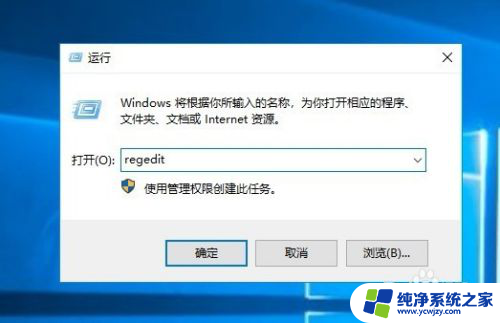
3.接下来在打开的注册表编辑器窗口中,定位到计算机\HKEY_CURRENT_USER\Software\Microsoft\Internet Explorer\MenuExt注册表项。
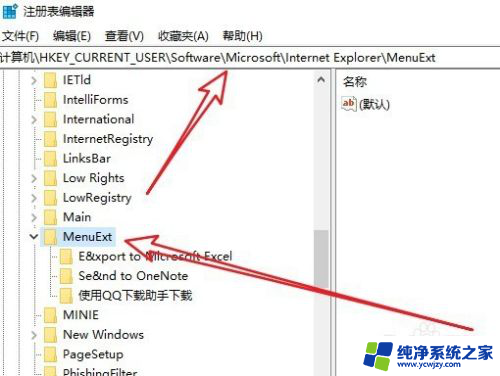
4.在展开的MenuExt注册表项后,其下的注册表项就是对应的右键菜单项。
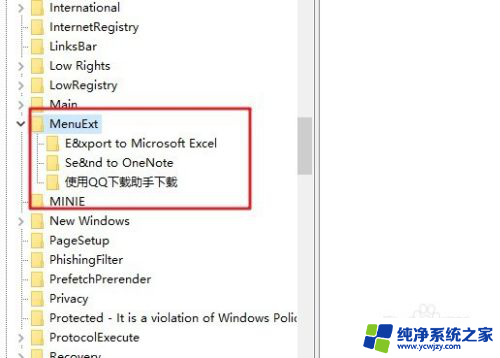
5.右键点击想要删除的菜单项,然后在弹出菜单中选择“删除”菜单项。
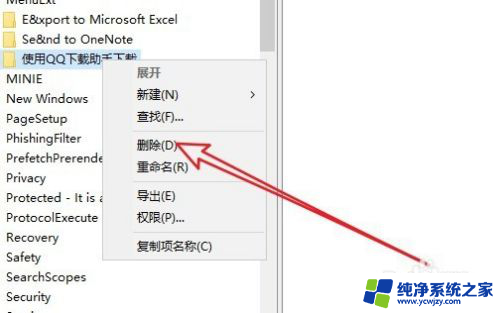
6.这时会弹出一个确认删除的提示窗口,点击“是”按钮即可。用同样的方法,逐个依次删除对应的注册表项就可以了。
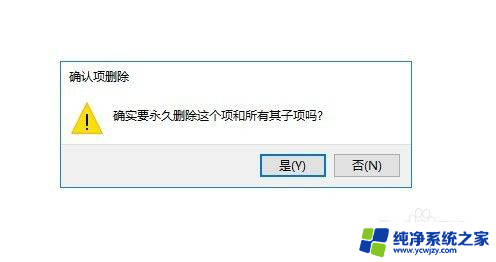
以上就是如何去除右键的一些选项的全部内容,如果遇到这种情况,你可以按照以上步骤解决,非常简单快速。